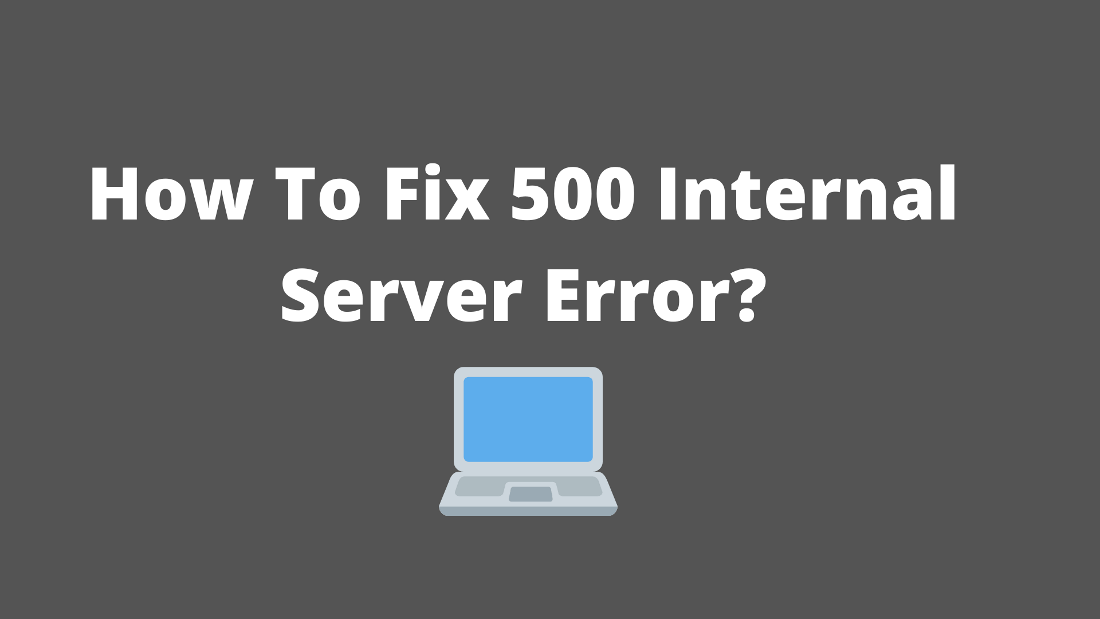
Embora você já saiba como corrigir o erro 502 do gateway, há outros erros que você geralmente encontra ao acessar sites ou serviços da web, ou seja, 500 erro interno do servidor.
Note-se que 500 erro interno do servidor é um erro do servidor e não o seu. Portanto, o administrador do servidor (ou webmaster) deve corrigir o erro.
Mas isso não significa que você não possa fazer nada da sua parte. Neste artigo, mencionaremos algumas soluções comprovadas também para visitantes e administradores de sites.
Qual é o servidor interno do Error 500?
"500 Erro de gateway incorreto"é Código de status HTTP indicando que algo está errado com o site / serviço da web que você está tentando acessar ou visitar.
Nesse caso, o erro vem do final do site e nem sempre é um problema no seu computador / navegador. Tecnicamente, algo está errado com as configurações do site ou os recursos do servidor não conseguiram ajudar o site a funcionar.
Em outras palavras, o servidor encontrou um erro inesperado.
Para administradores de servidores da Web, discutiremos isso mais adiante na próxima seção do artigo. No entanto, se você é apenas um usuário (ou visitante), pode tentar as seguintes soluções:
Soluções possíveis para corrigir 500 erros internos do servidor – para usuários
1. Recarregar páginas da web
Isso parece bobagem, mas às vezes os erros são temporários e as recargas simples ajudam a acessar o site sem problemas. Então você deve tentar fazer isso primeiro. pressione Ctrl + F5 em um PC e Cmd + Shift + R para atualizar novamente no Mac.
2. Iniciar o modo privado para acessar sites
Quando no modo privado (ou no modo de navegação anônima), o navegador não armazena nenhum cookie / cache para o conteúdo acessado. Portanto, se for um problema relacionado ao cache, você poderá acessar o site no modo privado ou de navegação anônima.
3. Limpe o cache / cookies do seu navegador
Você pode consultar o nosso guia sobre como limpar dados de pesquisa no Chrome, Firefox e Edge para limpar facilmente cache / cookies. Depois de limpá-lo, tente recarregar a página da web. Como mencionado anteriormente, você pode simplesmente iniciar uma nova guia do navegador anônimo, que é como um novo navegador.
4. Alterar servidor DNS
Se as duas soluções acima não funcionarem, tente alterar o servidor DNS. Você pode optar por alterar o DNS no roteador ou Windows máquina.
5. Usar VPN
Se o seu ISP (Internet Service Provider) estiver errado, você pode tentar usar um VPN e depois vá ao site para ver se funciona.
6. Livre-se de extensões desnecessárias do navegador
Se você tiver muitas extensões instaladas no seu navegador, tente remover as que você não precisa. Às vezes, as extensões do navegador causam muitos problemas, então você pode tentar fazer isso também.
7. Reinicie o seu sistema rede / computador
Às vezes, reinicie seu sistema (e seus equipamentos de rede) é bem-sucedida. Então, por que não experimentá-lo se nada funciona para você?
Soluções possíveis para corrigir 500 erros internos do servidor – para webmasters
Note: É importante manter um backup do seu site antes de tentar corrigir o problema. Se você já possui um backup, também pode tentar restaurá-lo para resolver o problema.
1. Crie um novo arquivo .htaccess
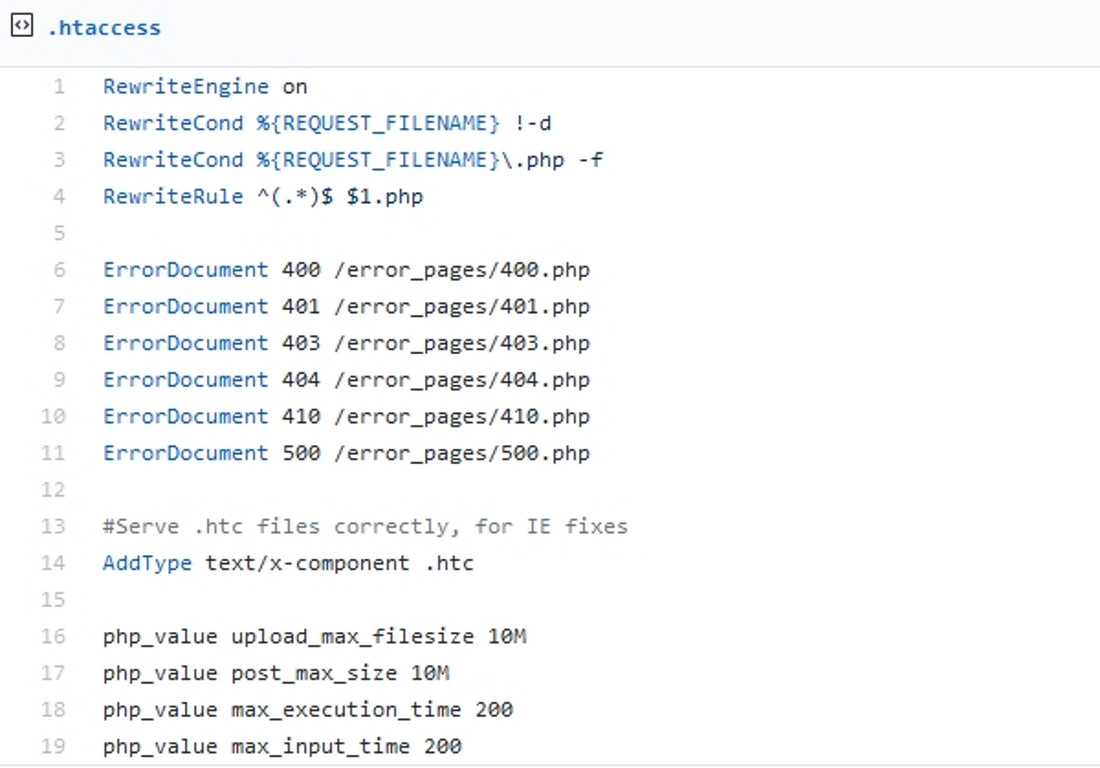
Do que .htaccess O arquivo é um arquivo de configuração para o servidor em execução no software Apache Web Server. Às vezes, quando você faz alterações no servidor ou no aplicativo da web (como instalar um novo plug-in), o .htaccess o arquivo será modificado, o que pode causar um erro.
Então, neste caso, você só precisa alterar o nome antigo .htaccess arquivo e crie um novo. Para alterar o nome, você pode adicionar ".bak"Como uma extensão do arquivo original, ele o invalidará.
Depois de desativar o arquivo htaccess original, crie um novo e faça o upload para o servidor via FTP. Dependendo do que você possui no seu servidor web, o arquivo .htaccess será diferente.
Por exemplo, se você executa o WordPress, pode verificar Documentação oficial do WordPress para o conteúdo padrão do arquivo .htaccess.
Nos dois casos, você pode optar por ajustar o arquivo htaccess para controlar o cache, redirecionar páginas da web e várias outras opções.
2. Verificação de recursos do servidor
Você deve garantir que seu servidor seja forte o suficiente. Para verificar isso, basta verificar o uso de recursos para ver se há um pico na CPU ou se o limite de memória é atingido.
Você não pode corrigir esse problema se tiver um servidor confiável e poderoso, portanto poderá precisar de um impulso se vir algo que não é normal.
3. Melhore o seu site WordPress
Se você tem um site executando o WordPress, pode seguir o vídeo abaixo para resolver quaisquer problemas mencionados aqui. Geralmente, 500 erros em sites WP são causados pelo bloqueio do PHP; portanto, verifique o log de erros do PHP:
4. Verifique suas permissões de arquivo
Se você fez as alterações mais recentes, verifique também as permissões do arquivo.
Dependendo do que você possui no seu servidor web, Software Apache ou Nginx – Pode ser necessário explorar as permissões de arquivo corretas para corrigir o problema e manter seu arquivo seguro.
5. Entre em contato com seu anfitrião
No pior cenário: se você não entender a solução mencionada acima, verifique com o serviço de atendimento ao cliente do host para ajudá-lo a resolver o problema.
Eles podem até consertá-lo para você ou apenas orientá-lo a consertar você mesmo. No entanto, se você não tiver certeza do que está fazendo, entre em contato com o seu provedor de hospedagem para ajudá-lo a corrigir 500 erros internos do servidor.
Embrulho
Como você pode ver, o 500 erro interno do servidor Os problemas são principalmente do lado do servidor.
Se você não for um administrador de um site, relate o problema ao administrador do site se limpar o cache / cookies ou alterar o DNS não funcionar para você.
Na maioria das vezes, esse é um problema temporário que é corrigido quando você recarrega páginas da web. No entanto, se você continuar vendo erros, poderá ter que esperar por eles (o site que você está tentando acessar) para corrigir o erro do servidor.
Publicado em …

Add comment